よくあるご質問
- デバイスゲートウェイ
Docker版デバイスゲートウェイのセットアップ方法
2024.08.05
Docker版デバイスゲートウェイのセットアップ方法は以下のいずれかの方法があります。セットアップ環境に応じてどちらか選択してください。
- 公開リポジトリからダウンロード
Docker版デバイスゲートウェイのDockerイメージは、Amazon ECR Public Gallery(takebishi/tkbs-dgwd20)にアップされてるため、Docker環境からこちらから直接ダウンロードして起動する方法です。
手順についてはこちらをご覧ください。
- 手動ダウンロード
Docker環境が上記リポジトリにアクセスできない場合や特定のDockerイメージを使用したい場合は、手動ダウンロードして利用します。
手順についてはこちらをご覧ください。
注意事項
- 本記事と併せて、「DeviceGateway on Docker スタートアップガイド」を参照してください。
- 本記事記載の手順を進める前に、事前にDocker Engineをセットアップする必要があります。Docker Engineのインストール方法についてはInstall Docker Engine | Docker Docsを参照してください。
- 本記事記載の手順は、Ubuntu 22.04.4 LTSを使ったコマンド例を示しています。
- 製品ライセンスを有効化する際は、本記事記載の手順に加えて、「CodeMeter User Runtime」をセットアップする必要があります。デモ版や評価ライセンスでデバイスゲートウェイを試す場合は、「CodeMeter User Runtime」のセットアップは必要ありません。
公開リポジトリからダウンロード
- ダウンロードページからDocker Composeファイルをダウンロードします。

- ダウンロードファイルを解凍します。
tar -xvxf tkbs-dgwd20-docker-compose.tar.gz

-
シェルスクリプト(start.sh)を実行します。
cd tkbs-dgwd20-docker-compose
sudo ./start.sh
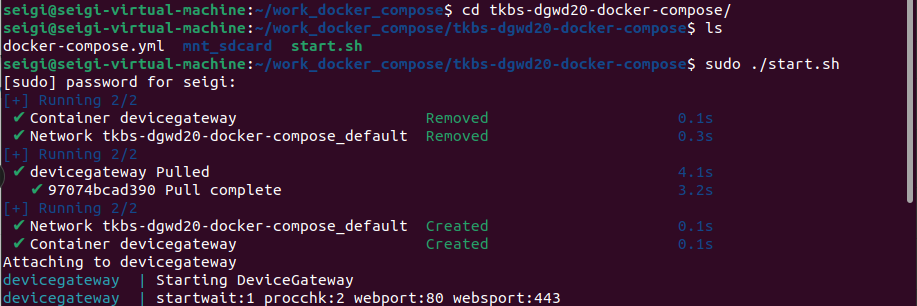
成功すると、リポジトリからDockerイメージが自動的にダウンロードされ、デバイスゲートウェイが起動します。
Docker Composeファイル(docker-compose.yml)を編集することで、デバイスゲートウェイの起動設定を編集できます。ファイルの詳細については、「DeviceGateway on Docker スタートアップガイド」を参照してください。
手動ダウンロード
- ウンロードページからDocker Imageをダウンロードします。
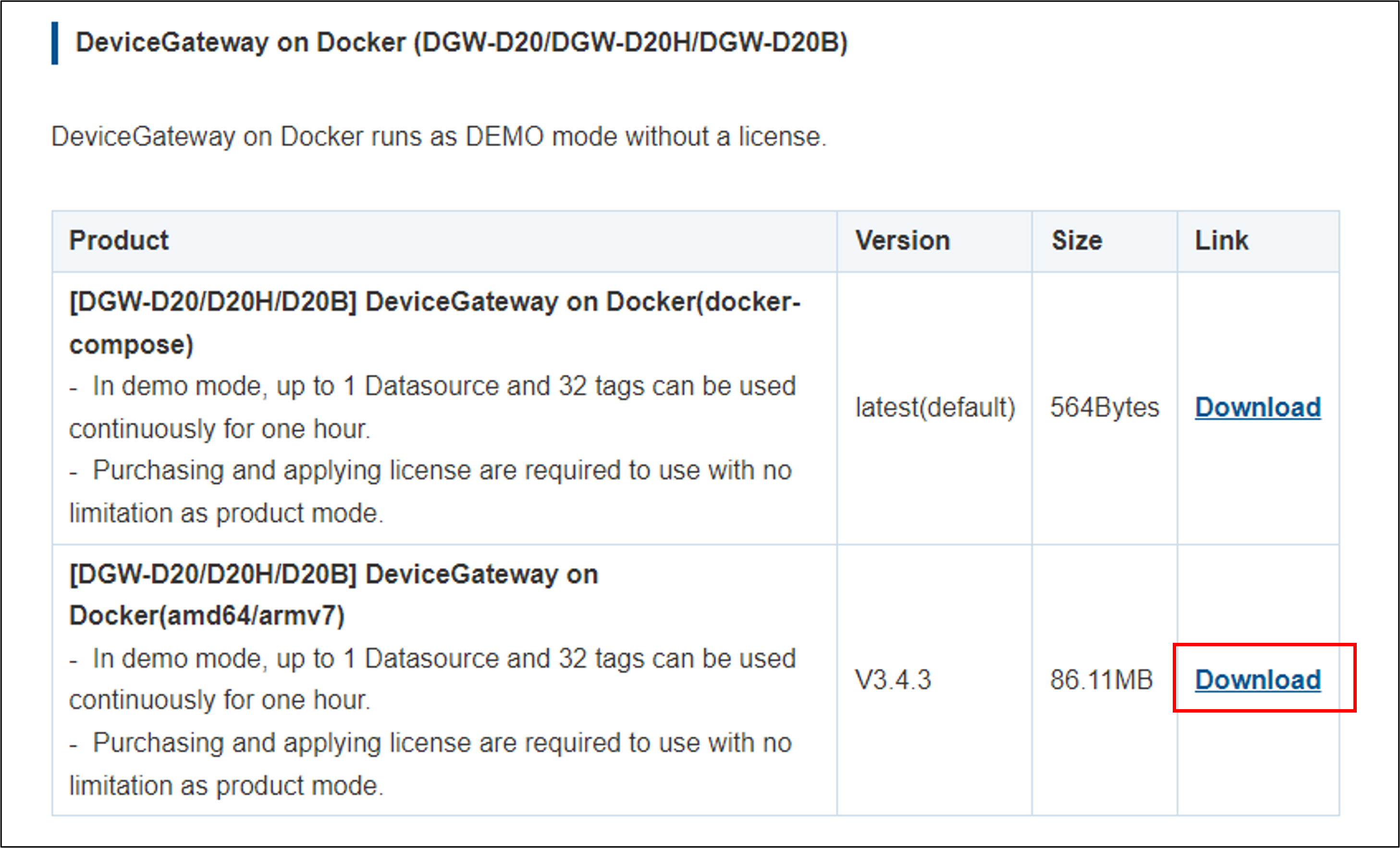
- ダウンロードファイルを解凍します。
unzip tkbs-dgwd20-vxxx-xxxx.zip
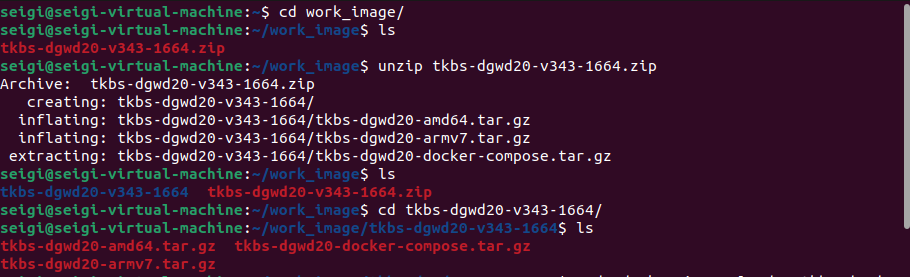
- アーキテクチャに応じたDockerイメージをロードします。
sudo docker image load -i tkbs-dgwd20-amd64.tar.gz
もしくは
sudo docker image load -i tkbs-dgwd20-arm7.tar.gz

- Docker Composeファイルを解凍します。
tar -xvxf tkbs-dgwd20-docker-compose.tar.gz

- Docker Composeファイル(docker-compose.yml)を編集し、image設定にロードしたDockerイメージを指定します。
nano docker-compose.yml


- シェルスクリプト(start.sh)を実行します。
sudo ./start.sh

成功すると、デバイスゲートウェイが起動します。
Docker Composeファイル(docker-compose.yml)を編集することで、デバイスゲートウェイの起動設定を編集できます。ファイルの詳細については、「DeviceGateway on Docker スタートアップガイド」を参照してください。

